In questo post vorrei condividere con voi i passaggi che ho fatto per rendere Debian 9 MATE desktop carino. Ti mostrerò quale tema GTK, tema icona, carattere e sfondo sto usando. Sono molto facili da installare e configurare. Imparerai anche come personalizzare la schermata di accesso.
Abilita sudo per l'account utente standard
Alcuni comandi in questo tutorial sono preceduti da sudo . Se il tuo account utente non è nell'elenco sudoer, puoi utilizzare il seguente comando per passare all'utente root, supponendo che tu conosca la password di root.
su -
Se desideri aggiungere l'account utente standard nell'elenco sudoer, esegui il comando seguente come root. Sostituisci il nome utente con il tuo nome utente effettivo.
adduser username sudo
Quindi installa sudo utilità.
apt install sudo
Esci e riconnettiti per rendere effettive le modifiche. D'ora in poi, l'utente standard può utilizzare sudo per gestire il sistema.
Alcuni pacchetti dovranno essere scaricati da Launchpad. In generale, Debian 9 è compatibile con i pacchetti PPA realizzati per Ubuntu 16.04 (Xenial).
Installazione dell'ambiente desktop MATE
MATE è un ambiente desktop leggero e veloce che conserva l'interfaccia utente tradizionale di GNOME 2. Per installare MATE desktop su Debian 9, esegui semplicemente i seguenti comandi nel terminale.
sudo apt update sudo apt upgrade sudo apt install mate-desktop-environment-extras
Quindi esci e seleziona MATE desktop nella schermata di accesso per accedere nuovamente. Puoi modificare il tema GTK, il tema dell'icona e il carattere andando su System -> Preferences -> Look and Feel -> Appearance . Ora installiamo dei bei temi.
I 5 migliori temi GTK dall'aspetto gradevole
Tema Arc GTK
Questo è un tema piatto con elementi trasparenti. Installalo dal repository Debian 9.
sudo apt install arc-theme
Tema Numix GTK
È un tema piatto moderno del progetto Numix. Puoi installarlo dal repository Debian 9.
sudo apt install numix-gtk-theme
Tema GTK di carta
Paper è una suite di temi desktop moderna e piatta. Scarica il pacchetto deb dal launchpad e installalo con dpkg .
wget https://launchpadlibrarian.net/279316945/paper-gtk-theme_2.1+r265~daily~ubuntu16.04.1_all.deb sudo dpkg -i paper-gtk-theme*.deb
Tema Adapta GTK
Adapta è un tema Gtk+ adattivo basato sulle linee guida per la progettazione dei materiali. Supporta Gtk 3.18.x, 3.20.x e 3.22.x. Scarica il pacchetto deb dal launchpad e installalo con dpkg .
wget https://launchpadlibrarian.net/365484299/adapta-gtk-theme_3.93.0.258-0ubuntu1~xenial1_all.deb sudo dpkg -i adapta-gtk-theme*.deb
Tema GTK Remix piatto
Il tema Flat Remix GTK è un tema della finestra gtk piuttosto semplice ispirato al design dei materiali seguendo un design moderno che utilizza colori "piatti" con contrasti elevati e bordi netti. Scarica il pacchetto deb dal launchpad e installalo con dpkg .
wget https://launchpadlibrarian.net/360355654/flat-remix-gtk_1.4_amd64.deb sudo dpkg -i flat-remix-gtk*.deb
I 5 migliori temi per icone dall'aspetto gradevole
Prima di installare nuovi temi icona, potresti voler installare il tema icona Gnome, richiesto da alcuni dei seguenti temi icona.
sudo apt install gnome-icon-theme
Tema icona Moka
Moka è un set di icone per desktop Linux stilizzato in stile Tango. Puoi installarlo dal repository Debian 9.
sudo apt install moka-icon-theme
Tema icona Numix
Il tema dell'icona Numix è progettato per apparire fresco, frizzante e moderno utilizzando simboli bianchi su sfondo dai colori vivaci per applicazioni e dispositivi semplicistici, barre degli strumenti e icone di stato. Puoi installarlo dal repository Debian 9.
sudo apt install numix-icon-theme
Tema icona carta
La carta è un tema icona semplice e moderno con influenze di design dei materiali. Scarica il pacchetto deb dal launchpad e installalo con dpkg .
wget https://launchpadlibrarian.net/358582113/paper-icon-theme_1.4+r696~daily~ubuntu16.04.1_all.deb sudo dpkg -i paper-icon-theme*.deb
Tema icona Papiro
Papirus è un tema icona basato su SVG, che trae ispirazione dal Material Design e dal design piatto. Scarica il pacchetto deb dal launchpad e installalo con dpkg .
wget https://launchpadlibrarian.net/365722933/papirus-icon-theme_20180416-2338+pkg18~ubuntu16.04.1_all.deb sudo dpkg -i papirus-icon-theme*.deb
Tema icona Remix piatto
Flat Remix è un tema icona piuttosto semplice ispirato al design dei materiali. Scarica il pacchetto deb dal launchpad e installalo con dpkg .
wget https://launchpadlibrarian.net/361602523/flat-remix_1.44_amd64.deb sudo dpkg -i flat-remix*.deb
Modifica dei temi su MATE Desktop
Una volta installati i temi GTK e i temi delle icone precedenti, vai su System -> Preferences -> Look and Feel -> Appearance . Innanzitutto, seleziona il tuo tema GTK preferito. Ad esempio, mi piace Adapta Nokta tema.
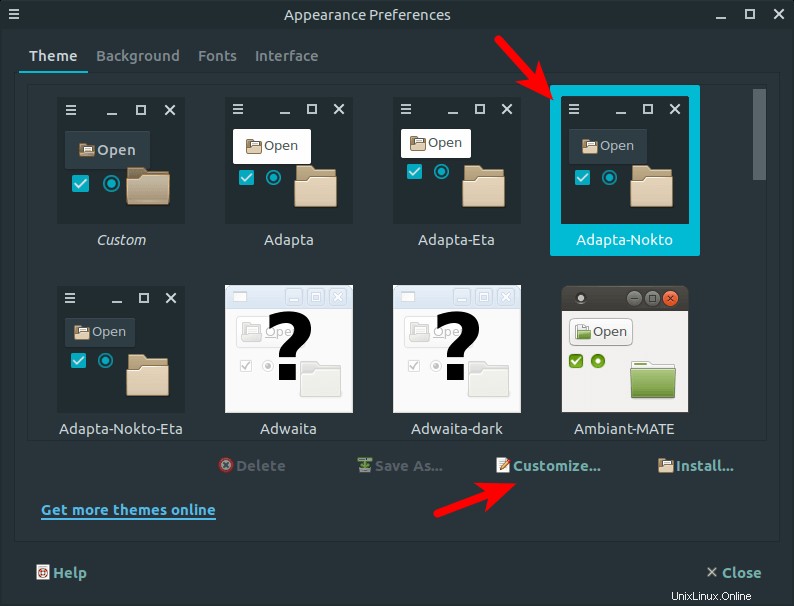
Quindi fai clic su Customize e seleziona Icons scheda per scegliere il tema dell'icona preferito. Ad esempio, scelgo Papirus-Adapta-Nokta .
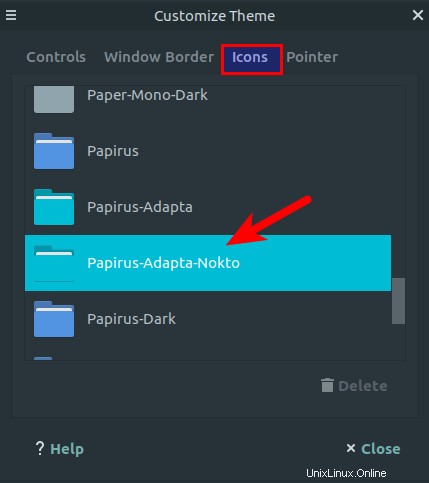
Installazione del carattere Ubuntu su Debian 9 Stretch
Il font Ubuntu è il mio font preferito su Linux. Segui i passaggi seguenti per rendere il tuo sistema Debian più carino.
Scarica ubuntu-font-family pacchetto deb dal sito Web di Ubuntu. Oppure usa wget per scaricarlo nel terminale.
wget http://mirrors.edge.kernel.org/ubuntu/pool/main/u/ubuntu-font-family-sources/ttf-ubuntu-font-family_0.83-0ubuntu2_all.deb
Quindi installalo con dpkg .
sudo dpkg -i ttf-ubuntu-font-family*.deb
Quindi vai a System> Preferences> Look and Feel> Appearance . Nel Fonts scheda, apportare le modifiche come mostrato nello screenshot qui sotto. Scegli Ubuntu Regular per i primi quattro tipi di carattere e imposta la dimensione del carattere su 11 . Scegli Ubuntu Mono Regular per l'ultimo tipo di carattere, utilizzato nel terminale, e impostare la dimensione del carattere su 13 .
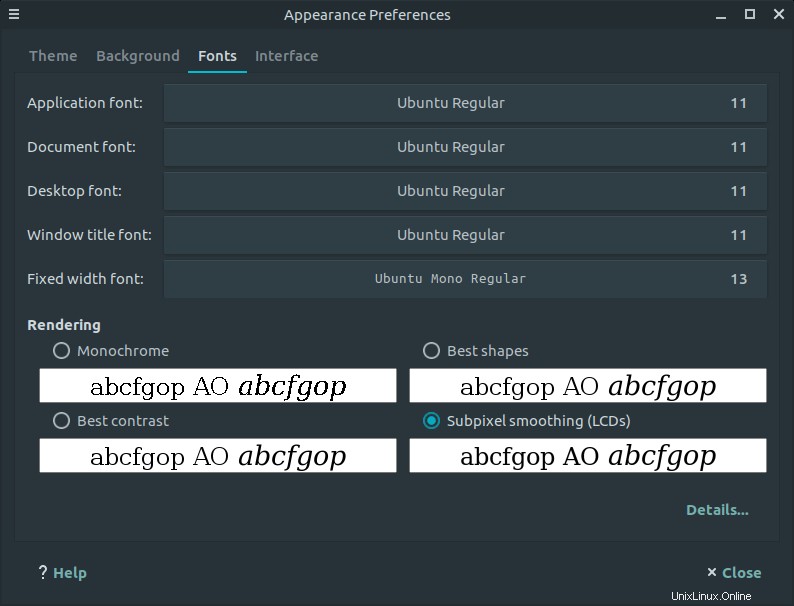
Installazione di un cambia sfondi
Puoi installare la fantastica varietà di cambia sfondi dal repository Debian 9.
sudo apt install variety
Quindi avvialo dal menu dell'applicazione. È nella categoria Accessori. Fare clic sul pulsante Continua nella prima schermata. Fai clic su No Thanks nella seconda schermata perché VRTY.ORG è stato chiuso. Configuralo a tuo piacimento. Quindi fai clic sull'icona della varietà nell'angolo in alto a destra e fai clic su Avanti per scegliere il tuo sfondo preferito.
Fin qui tutto bene 🙂
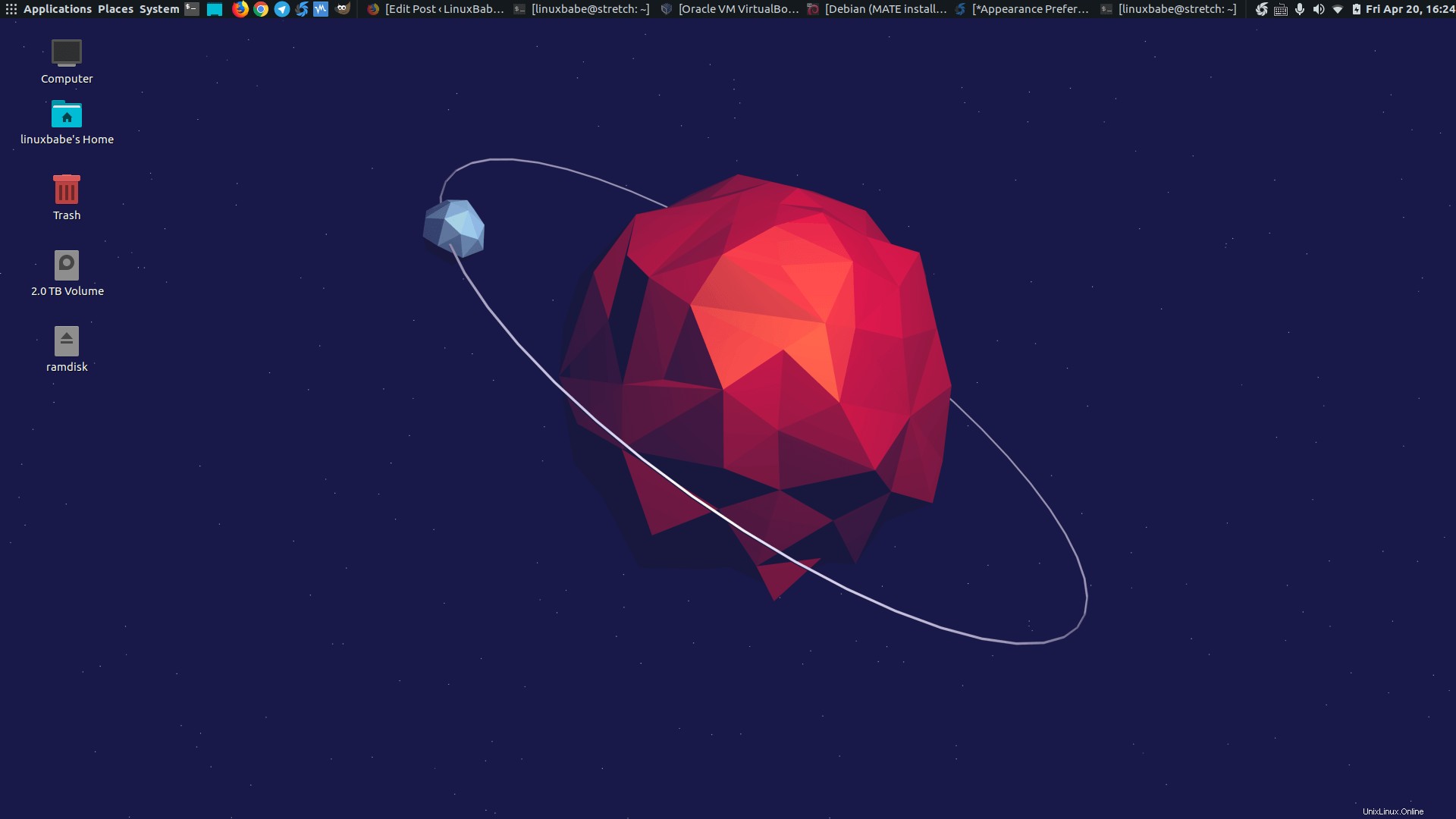
Colore prompt terminale
Per impostazione predefinita, il colore del prompt del terminale è disabilitato su Debian 9, ma ad alcune persone piace usarlo per determinare rapidamente l'inizio e la fine degli output del terminale. Per abilitare il prompt del terminale colorato, apri il tuo .bashrc file.
nano ~/.bashrc
Nell'editor di testo nano, puoi premere Ctrl+W per cercare le stringhe. In questo caso, cerca force_color_prompt . e decommenta force_color_prompt=yes .
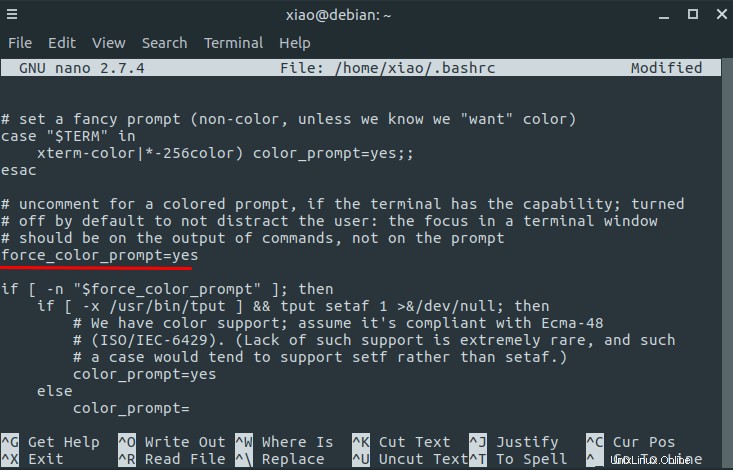
Premi Ctrl+O , quindi premere Invio per salvare il file. Premi Ctrl+ X uscire. Premi Ctrl+D per uscire dalla sessione del terminale corrente e riaprire una finestra del terminale. Ora hai abilitato il colore del prompt del terminale.
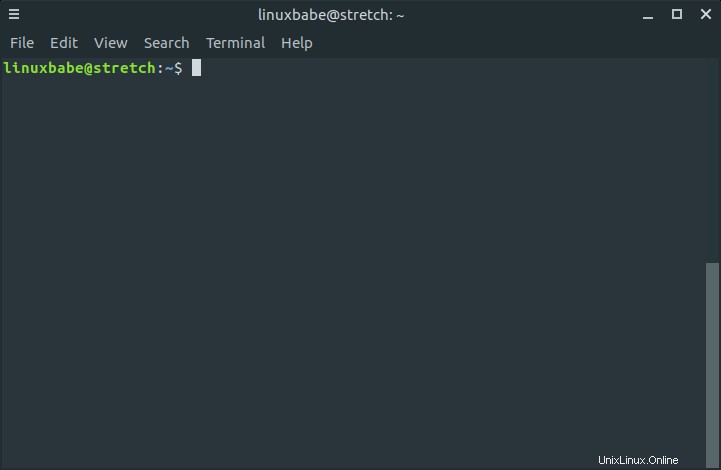
Modifica dell'icona del menu principale
Dato che stiamo usando Debian, ci piace vedere il logo Debian swirl nel menu principale, giusto? Ma la maggior parte dei temi viene fornita con un logo diverso. È molto facile visualizzare il logo Debian swirl nell'angolo in alto a sinistra del desktop.
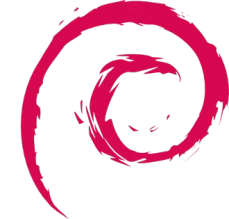
Ogni tema icona viene fornito con un file chiamato start-here.svg . È questo file che determina l'icona utilizzata nell'angolo in alto a sinistra. Devi trovare questo file e collegarlo a un file del logo Debian swirl. Il gnome-icon-theme pacchetto installa il file del logo Debian swirl in /usr/share/icons/gnome/scalable/places/debian-swirl.svg .
Per trovare start-here.svg file utilizzato dal tema dell'icona, eseguire il comando seguente. Sostituisci Papirus-Adapta-Nokto con il nome del tuo tema icona.
find /usr/share/icons/Papirus-Adapta-Nokto/ -name start-here.svg
Una volta trovato quel file, crea un collegamento simbolico che punta al file del logo Debian swirl come di seguito.
sudo ln -sf /usr/share/icons/gnome/scalable/places/debian-swirl.svg /usr/share/icons/Papirus-Adapta-Nokto/16x16/places/start-here.svg
Esci e accedi di nuovo, ora dovresti vedere il logo Debian swirl nell'angolo in alto a sinistra.
Personalizzazione della schermata di accesso
Il desktop MATE viene fornito con display manager lightDM. Puoi rendere bella la schermata di accesso con LightDM GTK+ Greeter.
sudo apt install lightdm-gtk-greeter-settings
Una volta installato, vai su System -> Control Center e cerca LightDM GTK+ Greeter. Puoi scegliere un tema GTK, un tema icona, un carattere e un'immagine di sfondo per la schermata di accesso. Salva le modifiche, quindi esci per visualizzare il risultato.
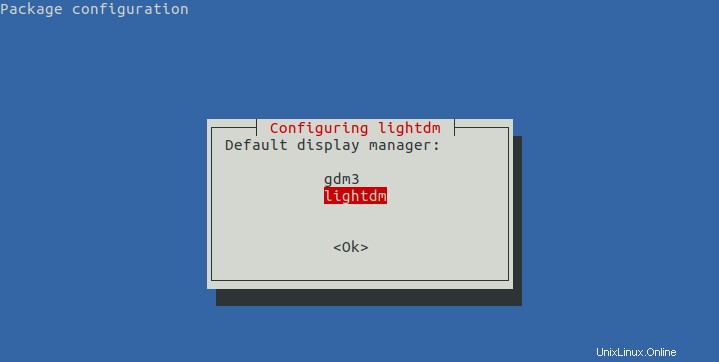
Se in precedenza si utilizzava un altro ambiente desktop come GNOME, lightDM non verrà installato automaticamente quando si installa l'ambiente desktop MATE. In tal caso, puoi installarlo con il seguente comando.
sudo apt install lightdm
Ti chiederà di scegliere un display manager. Premi Invio.
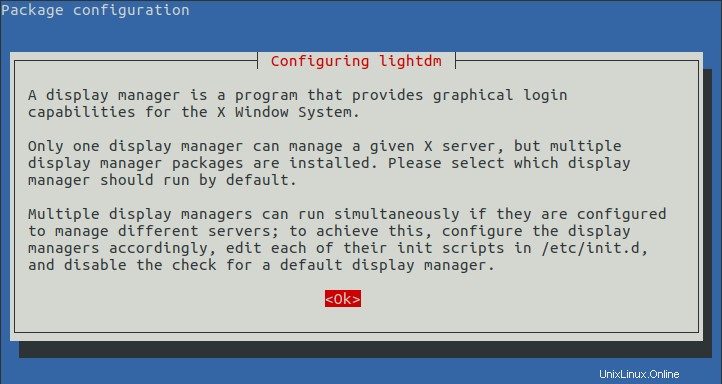
Quindi seleziona LightDM e premi Invio.
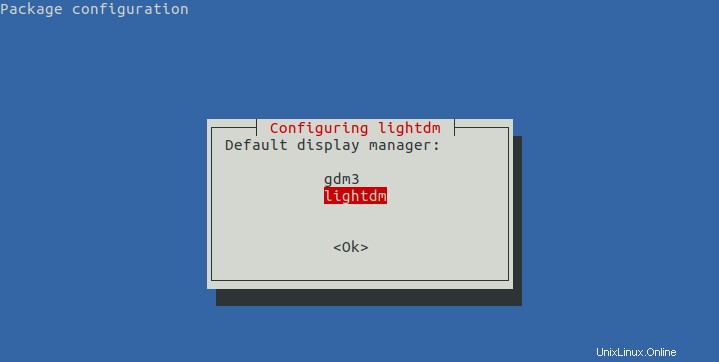
Dopo l'installazione, configura la schermata di accesso con LightDM GTK+ Greeter. Quindi riavvia il computer per vedere il risultato. Puoi scegliere a quale ambiente desktop accedere nell'angolo in alto a destra. Di seguito è riportata la mia schermata di accesso a Debian. Cosa ne pensi?
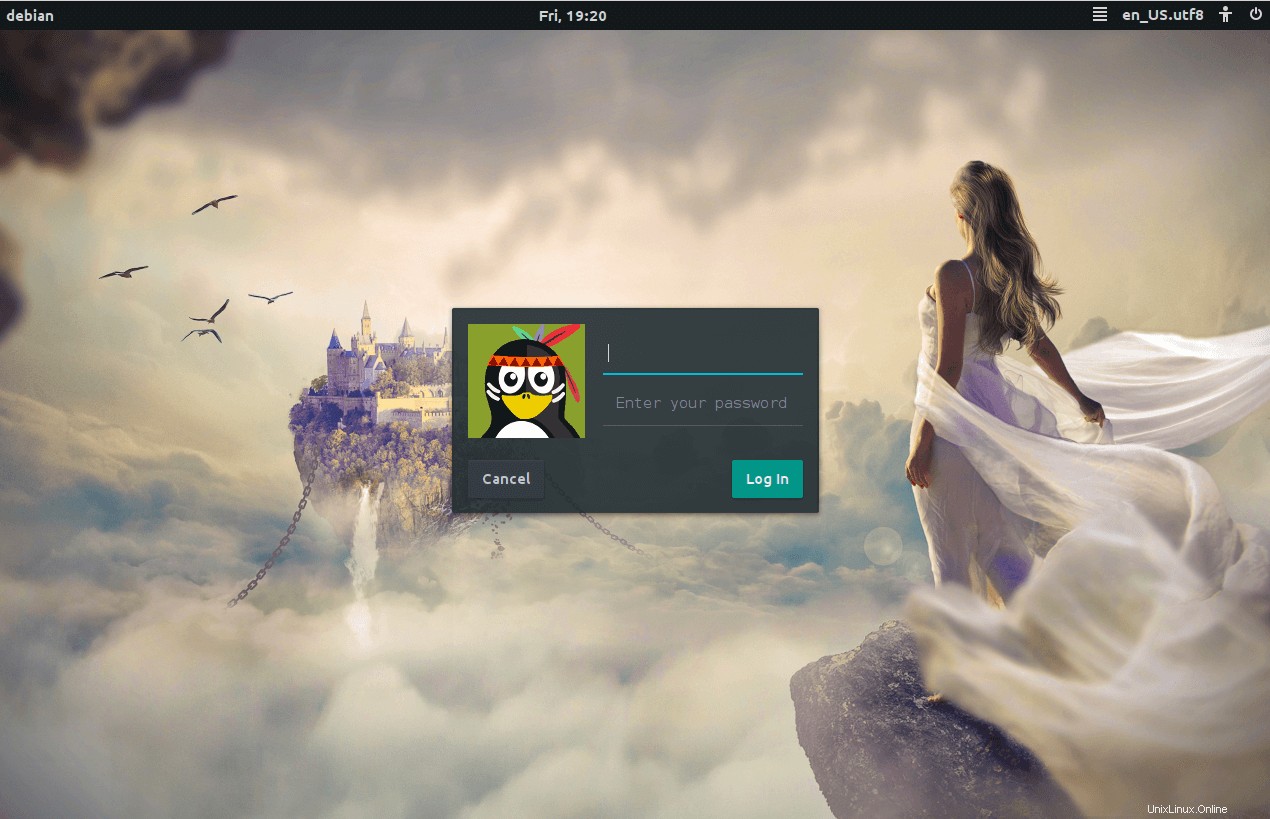
L'ultimo strumento che vorrei condividere con te è mate-tweak .
sudo apt install mate-tweak
Una volta installato, esegui
mate-tweak
Utilizzando questo strumento, puoi nascondere le icone predefinite del desktop, personalizzare i pannelli, spostare i pulsanti di controllo delle finestre a sinistra oa destra e così via.
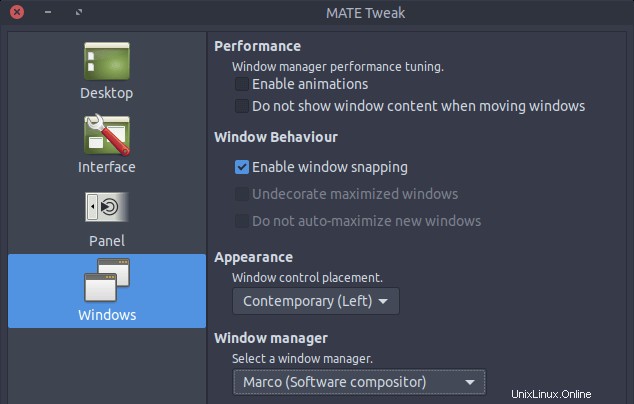
Spero che questo post ti abbia semplificato l'uso del desktop Debian 9 MATE. Come sempre, se hai trovato utile questo post, iscriviti alla nostra newsletter gratuita per ricevere altri suggerimenti e trucchi. Abbi cura di te.